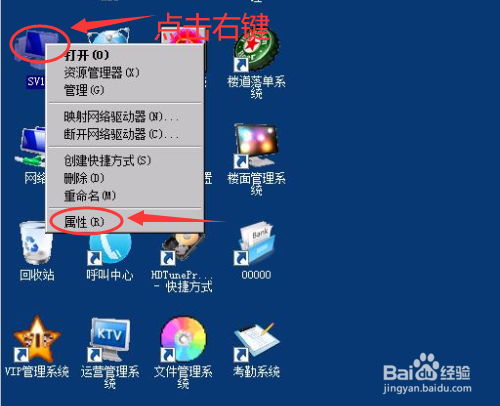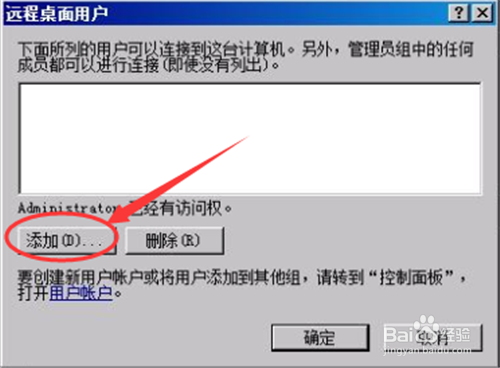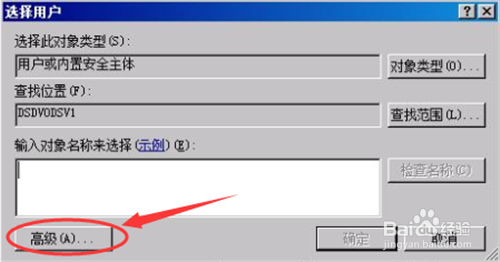windows server 2008如何开启远程桌面
1、将鼠标指针移到“我的电脑”图标上,点击“右键”,接着在弹出的菜单上点击“属性”。见下图
2、点击“系统”页面上左侧的“远程设置”。见下图
3、在“系统属性”下的“远程”选项卡中选择“只允许运行带网络级身份验证的远程桌面的计算机连接(更安全)” ,之后点击“选择用户”按钮。见下图
4、在“远程桌面用户”页,点击“添加”按钮。见下图
5、在“选择用户”页,点击“高级”按钮。见下图
6、在操作第5步后新打开的页面上,点击“立即查找”按钮。见下图
7、在操作第6步后新打开的页面上,双击所选择的用户。见下图
8、在操作第7步后新打开的页面上,点击“确定”按钮。见下图
9、在操作第8步后更新的“远程桌面用户”页上,点击“确定”按钮。见下图
10、点击“确定”按钮即可完成设置。见下图
声明:本网站引用、摘录或转载内容仅供网站访问者交流或参考,不代表本站立场,如存在版权或非法内容,请联系站长删除,联系邮箱:site.kefu@qq.com。
阅读量:24
阅读量:63
阅读量:33
阅读量:89
阅读量:37